共计 3912 个字符,预计需要花费 10 分钟才能阅读完成。
第一步 把自己的VPS系统切换成Debian系统(据说Debian 4.0目前是BUG最少最稳定的系统之一,虽然功能没有CentOS强大,但够用了):
1.0 打开HyperVM控制面板 管理VPS,成功登陆后;
1.1.0 选择Rebuild
1.1.1 选择VPS操作系统为Debian 并勾选 “Confirm Rebuild”.然后点击“Update”按钮完成系统重新安装.
【提示】每隔10分钟可以重新安装一次.
1.2.0 OK让我们登陆VPS服务器.使用PuTTY工具登陆我们的VPS.
打开PuTTY输入服务器IP地址.端口,ssh连接方式选择.然后点击“open”按钮登陆服务器
首次连接出现交换密匙提示 点击是(OK).
接着出现登陆界面 输入用户名和密码 (小技巧:密码先复制下来.在输入密码的地方右击即可.免去手工输入的烦恼)
给一个 参考(不看也没有关系.)
退出服务器的指令 exit
输入exit? 回车即可断开连接.
ok 登陆后.让我开始安装WEB环境把.
2.0 安装前更新下Debian服务器.
使用命令
apt-get update
2.1.0 开始安装MYSQL5.0
输入命令
apt-get install mysql-server mysql-client
中途出现 “Do you want to continue [Y/n]?”
输入 y? 回车继续安装
2.1.1 查看MYSQL是否工作.
输入命令
netstat -tap | grep mysql
2.1.2 设置MySql 管理员(root)密码
命令
mysqladmin -u root password 你的密码
如果想把root 密码设置为 anqun 则这样书写
mysqladmin -u root password 1234
2.1.3 使用ROOT帐户登陆MYSQL.
命令
mysql -u root –p
提示输入密码.回车即可成功登陆MYSQL.
MySQL安装成功后我们开始安装WWW服务器Lighttpd
2.2.0 安装Lighttpd
安装命令
apt-get install lighttpd
这时打开你的独立IP地址 就可以看见欢迎页面了.安装成功!
lighttpd默认网页文件夹
/var/www
lighttpd配置文件
/etc/lighttpd/lighttpd.conf
OK Lighttpd 既然安装成功后 我们就安装PHP让 Lighttpd支持PHP!
2.2.1 安装PHP.
命令
apt-get install php5-cgi
2.2.2 让Lighttpd支持PHP
我们要修改2个文件
/etc/php5/cgi/php.ini
/etc/lighttpd/lighttpd.conf
修改方法通常使用VI指令..但是我不会用..还好HyperVM控制面板给我们提够了在线系统文件管理.
回到HyperVM控制面板 点击”File Manager”进入在线文件管理.
我们先找到/etc/php5/cgi/php.ini
打开他转到edit编辑状态.
在最后一行插入
cgi.fix_pathinfo = 1
注:在此代码后,一定要再空出一行!
然后保存
接着用同样的方法编辑/etc/lighttpd/lighttpd.conf
[…]
server.modules = (
“mod_access”,
“mod_alias”,
“mod_accesslog”,
“mod_fastcgi”,
# “mod_rewrite”,
# “mod_redirect”,
# “mod_status”,
# “mod_evhost”,
# “mod_compress”,
# “mod_usertrack”,
# “mod_rrdtool”,
# “mod_webdav”,
# “mod_expire”,
# “mod_flv_streaming”,
# “mod_evasive”
)
[…]
增加代码:
“mod_fastcgi”,
注意逗号.
接着在文件最后增加
fastcgi.server = ( “.php” => ((
“bin-path” => “/usr/bin/php5-cgi”,
“socket” => “/tmp/php.socket”
)))
保存即可完成Lighttpd 与PHP的关联.
重新启动lighttpd
/etc/init.d/lighttpd restart
2.2.3 测试PHP.
我们使用iProber探针测试环境.
同样使用HyperVM控制面板”File Manager上传iProber.php到 /var/www
然后我们打开 http://你的独立IP/iProber.php
看到该页面代表PHP运行成功……….
2.3 让PHP支持MYSQL.
很激动吧!PHP装好了吧….
不过突然发现探针上面
出现MYSQL不支持!!!!
啊!原来还有一步没有做呢!那好吧~让我们的php与mysql相处吧!
获得MySQL在PHP中的支持,我们可以安装php5 – MySQL的方案。这是一个很好的主意,需要安装一些其他php5模块,以及允许他们为您的应用程序。您可以搜索那些可用的php5模块使用这个命令:
apt-cache search php5
这时我们看到了php5-mysql这个模块,但是为了保证服务器对大部分程序的支援,我们还需要安装其他需要的模块,如php5-curl php5-gd php-pear等等。我们使用命令:
apt-get install php-pear php5-curl php5-dev php5-gd php5-idn php5-imagick php5-imap php5-mcrypt php5-memcache php5-mhash php5-ming php5-mysql php5-ps php5-pspell php5-recode php5-snmp php5-sqlite php5-suhosin php5-tidy php5-xmlrpc php5-xsl
注:php5-suhosin模块就是前面提到的安全防护系统,它有两种安装方式,这里是用模块安装的方法相当于给PHP5进行打补丁。后面我会提到用第三方扩展的形式进行安装的。
重启我们的Lighttpd
/etc/init.d/lighttpd restart
现在再打开探针地址,是不是连接成功了?
3.0 安装Zend
安装Zend,我们需要登录到Zend的官方网站下载,下载需要用户名,我们可以注册一个,当然这是免费的,然后下载对应版本,然后上传到服务器Root用户目录/root
安装过程如下:
wget
tar -zxf ZendOptimizer-3.3.3-linux-glibc23-i386.tar.gz
cd ZendOptimizer-3.3.3-linux-glibc23-i386
sh install.sh
安 装的时候会给你看相关说明,并且会让你同意其条款,这些我们不管,我们需要注意的是后面它会让你输入目前php.ini所在目录,这里我们输入/etc /php5/cgi,然后会问你是否使用Apache Web Server,因为我们选择了Lighttpd,所以这里我们选否,然后安装结束,系统会告诉你之前的php.ini已经备份为php.ini.bak, 新的php.ini文件所在目录为/usr/local/Zend/etc/,以后如果要修改php的设置,就需要进入/usr/local/Zend /etc/这个目录修改php.ini。
然后输入:
cd ..
rm -rf ZendOptimizer-3.3.3-linux-glibc23-i386.tar.gz ZendOptimizer-3.3.3-linux-glibc23-i386
删除之前的安装文件
4.0 安装suhosin
前面我们说过suhosin有两种方法,上面那个是以补丁包的方式进行安装,这里我们将它以第三方扩展的形式进行安装。安装过程如下:
wget
tar -zxf suhosin-0.9.27.tgz
cd suhosin-0.9.27
phpize
./configure
make&&make install
cd ..
rm -rf suhosin-0.9.27.tgz suhosin-0.9.27
然后我们再在/usr/local/Zend/etc/php.ini文件中添加
[Suhosin]
extension=suhosin.so
suhosin的默认配置已经足够满足大部分人的需求了,如果需要增强设置,可以在php.ini文件中添加相应的值。详情请登录
5.0 安装Ftp服务端软件
作为服务器,必不可少需要安装FTP服务器端软件。Linux下有很多出色的Ftpd软件,我们这里选用vsftpd,短小精悍,足够满足我们的需求。使用命令:
apt-get install vsftpd
安装完成之后,默认的配置文件所在为/etc/vsftpd.conf
启动 vsftpd:
/etc/init.d/vsftpd start
以下命令建立FTP帐户及相应目录:
useradd FTP帐户 -d /home/你要的目录名 -s /bin/nologin
比如我要在 123目录建立一个 456用户,那命令应该是:
useradd 456 -d /home/123 -s /bin/nologin
-s /bin/nologin则表示禁止SSH登陆,去掉则可以使用SSH
使用“passwd 用户名”设定用户密码
passwd 用户名
会出现密码提示,输入密码即可
6.0 安装phpmyadmin
apt-get install phpmyadmin
安装好之后,如果出现在/usr/share/目录,就输入以下
mv /usr/share/phpmyadmin /var/www/phpmyadmin
移动个目录
安装成功后,可以直接登陆
http://你的独立IP/phpmyadmin


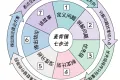
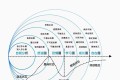



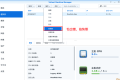







 多乐士
通过摸索发现ssh拉取会报错,直接网页访问下载会报404错误,不知道原因;但是可以通过群晖CM注册表访问下载,其方法如下:
Container Manager-注册表-设置-新增-注册表名称随便写,注册表URL填你的加速地址,勾选信任的SSL自我签署证书,登录信息不填-应用-使用你的地址,这是注册表会显示了,在搜索栏中输入映像名称,搜索结果在每一页的最后一个,你需要划到最后一个进行下载,实测可正常下载安装。
以上供网友参考。
多乐士
通过摸索发现ssh拉取会报错,直接网页访问下载会报404错误,不知道原因;但是可以通过群晖CM注册表访问下载,其方法如下:
Container Manager-注册表-设置-新增-注册表名称随便写,注册表URL填你的加速地址,勾选信任的SSL自我签署证书,登录信息不填-应用-使用你的地址,这是注册表会显示了,在搜索栏中输入映像名称,搜索结果在每一页的最后一个,你需要划到最后一个进行下载,实测可正常下载安装。
以上供网友参考。

